
Firebase ialah Backend as a Service (BAAS) yang menyediakan perkhidmatan yang berbeza. Perkhidmatan termasuk pensijilan, penyimpanan awan, angkat, dsb. Pada asasnya, ia membolehkan pembangun dengan mudah mengintegrasikan pengesahan, pangkalan data dan lain-lain ke dalam aplikasi mudah alih atau web.
Dalam tutorial ini, kami akan meneroka storan awan Firebase. Kami akan belajar untuk memuat naik imej dalam Firebase Cloud Storage dan mendapatkan URL imej itu supaya kami boleh menggunakannya di mana-mana sahaja.
Pengguna harus mengikut langkah di bawah untuk menyediakan akaun Firebase dan menyepadukannya dengan aplikasi web satu halaman.
Langkah 1 - Mula-mula, lawati tapak web Firebase dan buat akaun.
Langkah 2 - Sekarang, pergi ke https://console.firebase.google.com/u/0/ untuk membuka Firebase console.
Langkah 3 - Sekarang, klik pada butang “Buat Projek” untuk mula mencipta projek baharu.
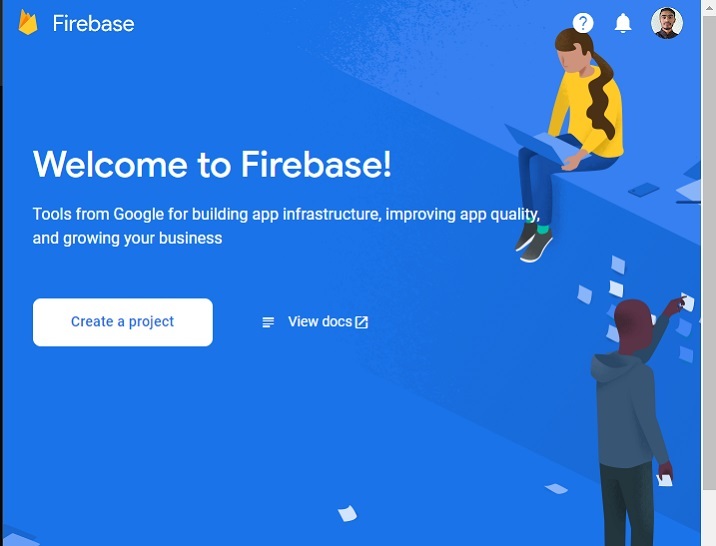
Langkah 4 - Tambahkan nama projek di sini, terima terma dan syarat dan klik butang "Teruskan".
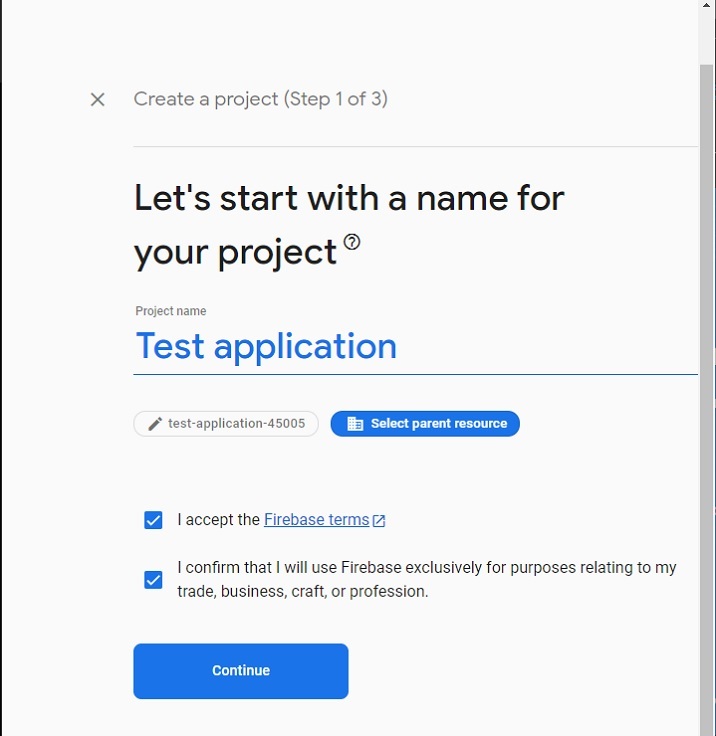
Langkah 5 - Pilih lokasi pilihan anda, terima terma dan syarat, dan klik butang "Buat Projek".
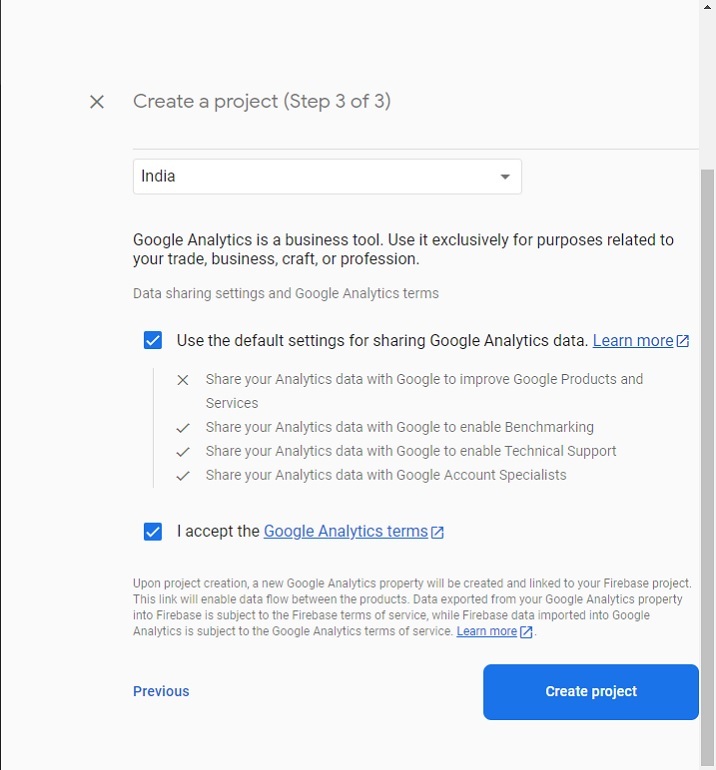
Langkah 6 - Ia akan mengubah hala anda ke halaman berikut. Di sini, klik pada elemen kad "Storan". Selepas itu, klik pada butang "Mula".

Langkah 7 - Di sini, pilih untuk melancarkan dalam mod Ujian atau Pengeluaran. Di sini kami akan memilih mod "Ujian" untuk menguji dan klik butang "Seterusnya".
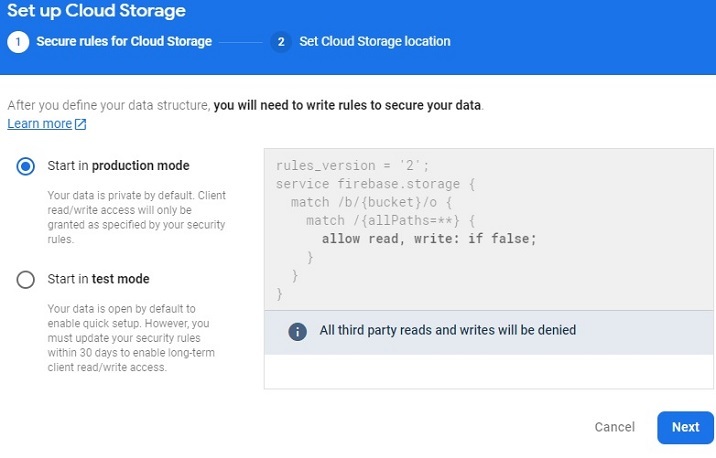
Langkah 8 – Sekarang, pilih lokasi storan pilihan anda yang terdekat dengan anda dan klik pada butang “Selesai”. Ia akan mula mencipta baldi lalai.
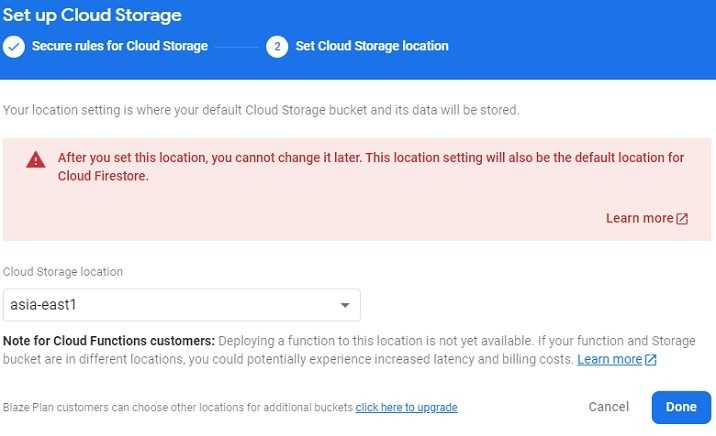
Langkah 9 - Mencipta baldi akan mengarahkan anda ke halaman berikut. Salin ID baldi dari sini yang akan kami gunakan dalam contoh.
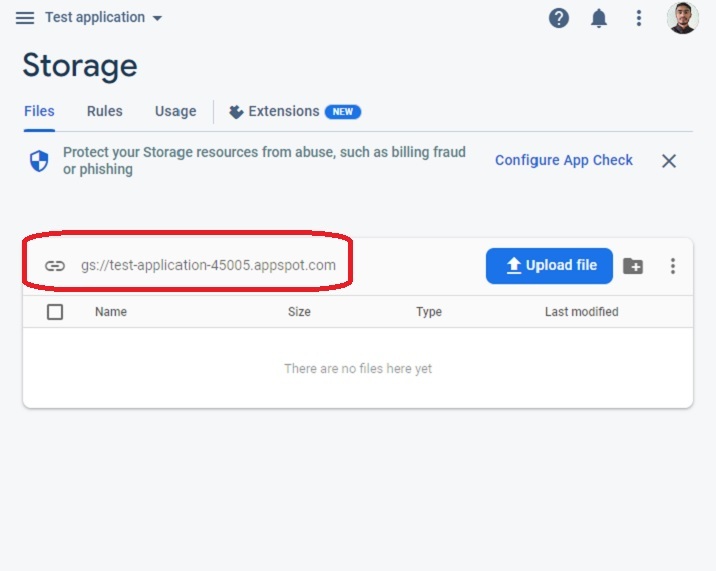
Langkah 10 - Sekarang, pergi ke tab Peraturan dan edit peraturan. Selepas itu, tambah kod berikut untuk membolehkan semua pengguna memuat naik fail imej tanpa pengesahan.
rules_version = '2';
service firebase.storage {
match /b/{bucket}/o {
match /{allPaths=**} {
// Allow access by all users
allow read, write;
}
}
}
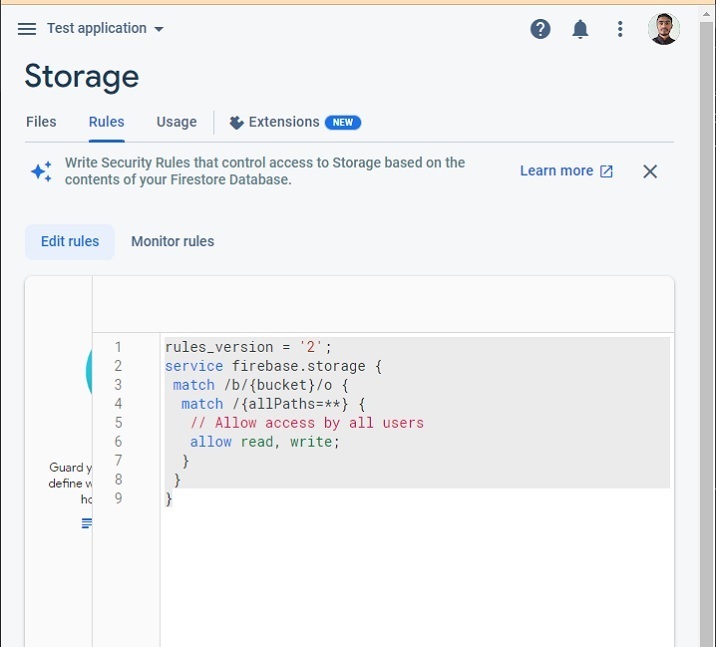
Kami kini telah menyelesaikan penyediaan projek Firebase untuk memuat naik imej daripada baldi.
Contoh di bawah memanggil fungsi uploadFile() apabila pengguna memuat naik sebarang fail imej. Dalam fungsi uploadFile(), kami memuat naik fail imej ke Firebase Storage, mendapatkan URL imej dan menggunakan URL tersebut untuk menukar nilai atribut "src" imej.
Pengguna hendaklah mengikut langkah berikut seperti contoh yang diberikan.
Langkah 1 - Tambahkan Firebase CDN dalam teg
untuk menggunakan Firebase dalam tapak web satu halaman.Langkah 2 - Dalam HTML, tambahkan bar kemajuan dan kami akan mengemas kini kemajuannya daripada JavaScript berdasarkan peratusan muat naik imej. Selain itu, tambahkan input untuk memuat naik fail, ini harus memanggil fungsi uplaodFile() apabila pengguna memuat naik fail. Selain itu, tambahkan elemen "img" dengan nilai "src" kosong, kami akan memulakan nilai "src" selepas mendapat URL muat turun.
Langkah 3 - Dalam JavaScript, akses fail apabila pengguna memuat naiknya dan gunakan objek Date() untuk menyimpan nama fail unik ke dalam pembolehubah "fileName".
Langkah 4 - Sekarang, mulakan Storan Firebase.
Langkah 5 - Sekarang mula memuat naik fail imej ke lokasi pilihan dalam baldi dan muat naik nilai kemajuan berdasarkan peratusan yang dimuat naik.
Langkah 6 - Setelah muat naik selesai, gunakan kaedah getDownalodURL() untuk mendapatkan URL imej dan tetapkannya kepada nilai atribut "src" bagi imej yang akan dipaparkan pada halaman web.
Dalam output, pengguna boleh melihat bahawa ia menunjukkan imej yang dimuat naik.
<html>
<head>
<!-- Include Firebase SDK -->
<script src="https://www.gstatic.com/firebasejs/8.6.8/firebase-app.js"></script>
<script src="https://www.gstatic.com/firebasejs/8.6.8/firebase-storage.js"></script>
<style>
img {
width: 500px;
height: auto;
}
</style>
</head>
<body>
<h2>Uploading image to <i>Firebase and getting URL.</i></h2>
<h3>Upload image file below.</h3>
<form>
<!-- Showing image uploading progress bar -->
<progress value = "0" id = "progressBar" max = "100"> 0% </progress> <br> <br>
<!-- file input -->
<input id = "file" type = "file" onchange = "uploadFile()"> <br> <br>
<!-- Showing uploaded image -->
<img src = "" alt = "" id = "uploadedImage">
</form>
<script>
// Firebase configurations
var config = {
apiKey: "AIzaSyBsYILuhF4wOGOe0rFhPudhVWO3cGh2z18",
authDomain: "localhost",
projectId: "test-application-45005",
storageBucket: "gs://test-application-45005.appspot.com",
};
// Initialize the Firebase app
firebase.initializeApp(config);
var currentFile;
function uploadFile() {
var fileInput = document.getElementById("file");
// select the uploaded file
currentFile = fileInput.files[0];
// give a unique name to the file
var fileName = "image-" + Date.now();
// Give reference to the bucket path where we require to store the uploaded image
var storageRef = firebase.storage().ref('/images/' + fileName);
// upload file to selected storage reference
var uploadingElement = storageRef.put(currentFile);
// When uploading of the image starts, change the value of the progress bar
uploadingElement.on('state_changed', (uploadingImage) => {
var progress =
(uploadingImage.bytesTransferred / uploadingImage.totalBytes) * 100;
var progressBar = document.getElementById('progressBar');
progressBar.value = progress;
}, function (error) {
console.log(error);
}, function () {
// Get the image URL
uploadingElement.snapshot.ref.getDownloadURL().then(
function (imageURL) {
// set image URL as a value of the 'src' attribute of the image element
let img = document.getElementById('uploadedImage');
img.src = imageURL;
});
});
}
</script>
</body>
</html>
Pengguna belajar menggunakan JavaScript untuk memuat naik imej ke Firebase Cloud Storage dan mendapatkan URL imej. Dalam apl langsung, adalah berguna untuk mendapatkan URL imej yang dimuat naik untuk foto profil pengguna dan imej lain apabila menggunakan Firebase.
Selain itu, Firebase membenarkan pembangun menyediakan tetapan yang sangat pantas untuk memuat naik imej dan mendapatkan URL mereka.
Atas ialah kandungan terperinci Firebase dapatkan url. Untuk maklumat lanjut, sila ikut artikel berkaitan lain di laman web China PHP!
 Cara menghantar teks dalam WeChat Moments
Cara menghantar teks dalam WeChat Moments
 Cara melaksanakan pemesejan segera pada bahagian hadapan
Cara melaksanakan pemesejan segera pada bahagian hadapan
 Bagaimana untuk mengoptimumkan prestasi Tomcat
Bagaimana untuk mengoptimumkan prestasi Tomcat
 Apakah arahan untuk memadam lajur dalam sql
Apakah arahan untuk memadam lajur dalam sql
 Bagaimana untuk menyelesaikan ralat aplikasi WerFault.exe
Bagaimana untuk menyelesaikan ralat aplikasi WerFault.exe
 Perisian penilaian pelayan
Perisian penilaian pelayan
 Bagaimana untuk membuka fail exe
Bagaimana untuk membuka fail exe
 Pengenalan kepada kandungan kerja utama jurutera hadapan
Pengenalan kepada kandungan kerja utama jurutera hadapan




